Uso de Softvision Explorer es necesario asignar a cada usuario un grupo específico de miembros. Esta asociación se produce dentro de la tarjeta de comentarios de usuarios.
El objetivo de los grupos de usuarios es el de definir cuáles son las características para que el cliente tiene acceso al hacer una conexión. De esta manera, por ejemplo, puede definir cuáles son los programas que los usuarios que pertenecen a un determinado grupo, puede realizar o discos que proporcionar o negar el acceso.
Definición de grupos de usuarios puede, por ejemplo, a su grupo de clientes de acuerdo con el nivel de confianza concedido a los clientes. Puede crear un grupo de "confianza", que no se aplica ninguna restricción en el uso de software o los recursos del sistema, mientras que podemos definir un grupo de personas "en riesgo", que niegan el acceso a los recursos sensibles (por ejemplo, discos duros), desactivar el uso del botón derecho del ratón o negar la posibilidad de utilizar programas que no sean Internet Explorer etc
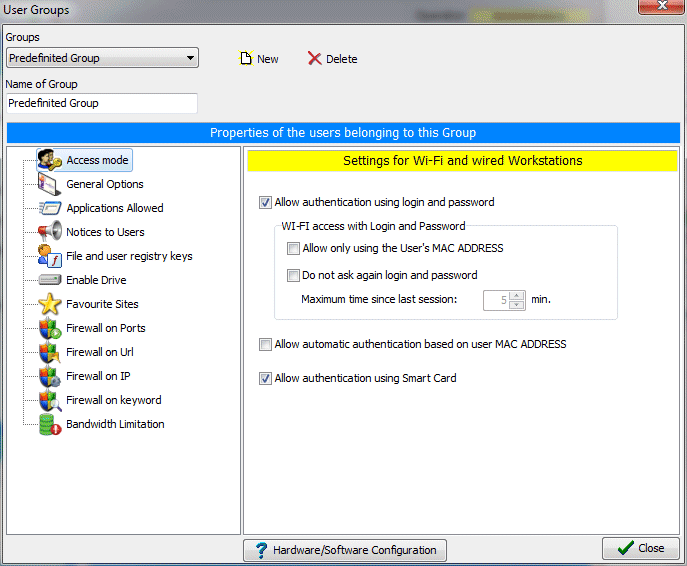
Para cada grupo de usuarios se pueden definir las siguientes propiedades:
Opciones generales
-
Ver la barra de direcciones de Internet Explorer: permite o no ver la barra de direcciones cuando esté navegando. Por supuesto, lo que permite esta opción, el usuario puede navegar a cualquier sitio y, si no, sólo puede visitar los sitios que figuran en Favoritos
-
Mostrar la barra de comandos en Internet Explorer 7 le permite ver u ocultar la barra de comandos de Internet Explorer 7 este.
-
Muestra el botón Imprimir en Internet Explorer: permite la visualización de la impresión botón en la barra de herramientas de tu navegador. Puede ser útil para desactivar esta opción si desea evitar que imprimir páginas web. En este caso, sin embargo, también debe desactivar el menú principal de IE o el usuario puede acceder a la función de impresión a través del menú Archivo.
-
Habilitar el botón derecho del ratón en Internet Explorer: permite ver el menú contextual. Puede ser útil para que este tema si lo desea el usuario para descargar las imágenes o realizar otras operaciones accesibles a través de este menú.
-
Activa el menú principal en Internet Explorer: al permitir esto, verá el menú principal de Internet Explorer, a través de la cual el usuario puede realizar todo tipo de transacciones durante el viaje (incluyendo la configuración). Le recomendamos que habilite este tema sólo en casos de absoluta necesidad, a fin de que el usuario puede modificar la configuración de su ordenador.
-
Impedir la navegación a través de los enlaces externos al sitio actual, si se selecciona esta opción, dejará de envío fuera del sitio actual. Por ejemplo, suponga que desea navegar por los clientes sólo en sitios de contenido de favoritos. En muchos casos, puede alcanzar estos objetivos, simplemente desactivando la barra de direcciones de Internet Explorer. Pero puede ocurrir que un sitio web, añade a los favoritos, tiene enlaces a otros sitios de otros tipos. En este caso, el usuario puede acceder a estos sitios, simplemente siguiendo los enlaces (por ejemplo, un enlace a Google). Para resolver este problema, basta con activar esta opción servirá para prevenir al usuario a salir del sitio a través de un clic sobre los enlaces externos.
-
Cerrar automáticamente aplicaciones no Permitir: Esta característica, cuando está activada, se cierra automáticamente los programas que no están autorizados a abrir otras aplicaciones evitando el uso del menú "Programas" Cliente Explorer. Al habilitar esta función es necesario porque, por ejemplo, Internet Explorer permite, a través de su menú, para poner en marcha otros programas como el Messenger o tu programa de correo predeterminado.
-
Artículos en el menú de Programas | Utilidades: Este grupo de opciones le permite activar o desactivar la visualización de los elementos "Pedidos", "Mensaje para el Administrador", "Administrador de archivos", "Envío de SMS" y "Prepago Ricariche y recambios a través de PayPal" menú Programas | Utility.
Aplicación permitida
Dentro de esta página, puede permitir a los usuarios en el grupo, a utilizar los programas seleccionados por el administrador. Tenga en cuenta que en esta función, no se puede definir una nueva solicitud, sino sólo elegir entre los que se definen en las preferencias del programa.
Por cada solicitud que aparece en esta lista puede establecer la siguiente bandera:
Activar: permite este tema a la solicitud en cuestión se puede realizar en el lugar.
Ejecutar Auto: Si automática está activada, la aplicación se iniciará automáticamente después de iniciar sesión.
Cerrar sesión ex.: El uso de este indicador puede decidir poner en marcha la aplicación a la sesión del usuario. Esta característica es útil para poner en marcha programas especiales que pueden, por ejemplo, para limpiar las cookies, eliminar archivos temporales, etc restaurar la configuración del sistema
Vis. Menú: deshabilitar esta entrada se puede permitir que las aplicaciones sin tener que ver en el menú "Programas" del usuario. La elección de este tipo es necesario, por ejemplo, si desea permitir la ejecución de programas específicos que están a cargo de otros programas para que el usuario está habilitado. La más común es el software para la gestión de impresoras que se abre automáticamente cuando el usuario envía un documento para imprimir.
Claves del Registro y los archivos
En esta sección puede habilitar para el grupo, las claves del Registro y los archivos de la función definida por el usuario correspondiente sección de las preferencias.
Conducir
Esta página le permite especificar cuáles son los discos del grupo que los usuarios tienen acceso. La certificación se puede lograr de dos maneras:
-
Aprobación de tipo: en este caso se especifica a fin de que la unidad de acuerdo a su tipo (disquete, CD, discos extraíbles, etc.)
-
Carta de aprobación: le permite activar o no conducir bajo la letra (A, C, D, etc) en relación con los distintos discos.
Además de los discos físicamente conectado al equipo, el programa te permite definir el acceso a un disco virtual "seguro" Drive llamado usuario que está asociada con la letra "Z". Los archivos que guarda en este disco, residen físicamente en la carpeta compartida de los archivos del programa, concretamente en C: \ Archivos de programa \ Softvision \ Shard \ Explorer Softision Datos de programa \ Usuario Drive.
Cada vez que un usuario se conecta, se crea una subcarpeta en la unidad Los usuarios tienen el nombre que se conecta, seguida de la identificación interno al programa. Por ejemplo, el usuario John Smith tendrá una carpeta con el nombre "John Smith unidad ID4 usuario ". De esta manera, el administrador puede identificar fácilmente la carpeta del usuario, por ejemplo para llevar a cabo una grabar archivos descargados por el cliente. El contenido de esta unidad virtual, que puede ser eliminado automáticamente, permitiendo al usuario desconectar el "Eliminar archivos automáticamente ....". De lo contrario será un cliente a elegir si desea o no borrar los archivos a través de su unidad.
Firewall de puertos
En esta página usted puede habilitar el uso de un firewall basado en puertos. Verás una lista de puerto por defecto en el que se puede configurar el TCP de certificación y / o UDP. Si usted necesita para que los puertos no aparece en la lista, debe utilizar el botón "Nueva" para crear el puerto deseado.
El uso de este tipo de firewall es muy útil para los clientes requieren para utilizar determinados servicios. Por ejemplo, sólo permite las puertas HTTP, DNS, POP3 y SMTP los usuarios sólo pueden utilizar los servicios Web y correo electrónico.
Cortafuegos en la URL
URL en el servidor de seguridad para limitar el acceso a sitios Web que muestran una serie de URL (o partes de ellos). Seleccionando la opción "No hay acceso a la siguiente dirección URL" no se podrá acceder a las direcciones indicadas, mientras que el "Permitir el acceso sólo a la siguiente URL", podrán navegar sólo en una dirección URL especificado.
Firewall de propiedad intelectual
La operación de este tipo de firewall es muy similar al del año anterior. La única diferencia es que la filtración se hace especificando la dirección IP del servidor que contiene el sitio Web en lugar de su URL.
Palabra clave de Firewall
Palabra clave en el servidor de seguridad, que puedan utilizarse únicamente para ubicaciones fijas, permite restringir el acceso a páginas web que contienen palabras específicas. Para añadir una nueva palabra clave es suficiente para usar el botón "Nuevo". Tendrá que escribir la palabra que deben controlarse, posiblemente mediante el "wild card" * ", y seleccionar qué área de pagina.aspl debe ser buscado (título, metaetiquetas, el cuerpo o lo que sea).
Por último, después de introducir la palabra clave, debe especificar cuál debe ser el mínimo número de palabras clave de modo que usted encuentra una página web está bloqueado. Por ejemplo, podríamos introducir una lista de cientos de palabras clave es solicitar que la página está bloqueada si contiene al menos tres de las palabras clave introducidas.
Restricción de la banda
Gracias a los ajustes en esta sección se puede limitar el ancho de banda en descargar y cargar los resultados a los clientes. El uso de la limitación de ancho de banda es especialmente útil para evitar que algunos clientes saturino de la red de ancho de banda disponible, lo que hace muy difícil la navegación de los otros clientes.
Softvision - Via Cesare Battisti, 101 - 67051 Avezzano (AQ) ITALY - P.IVA 02081660660 | Privacy Policy - Cookie Policy